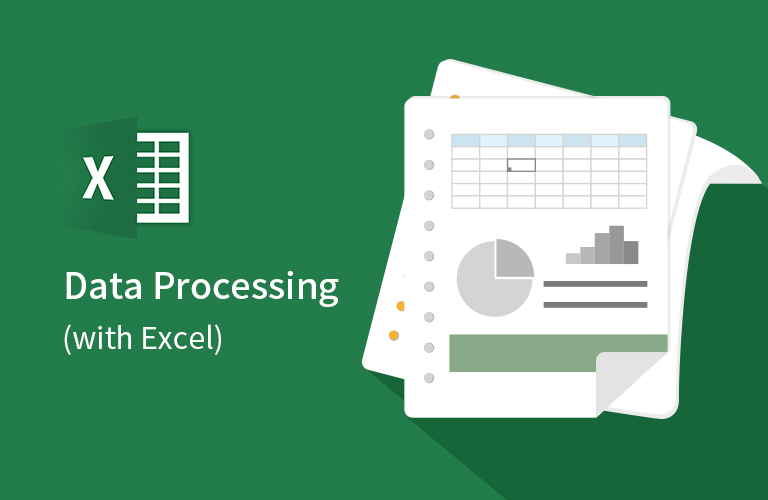이번 시간에는 Export to CSV activity를 python 코드로 구현해보는 시간을 가져보자.
(uipath Export to CSV activity 알아보기)
1. 전체코드
def export_to_csv(file_name: str, sheet_name: [str, int], csv_file_name: str):
df = pd.read_excel(file_name, sheet_name=sheet_name, engine='openpyxl')
df.to_csv(csv_file_name, index=False, encoding='utf-8-sig')2. 코드 설명
2-1. 함수 인자 설명
def export_to_csv(file_name: str, sheet_name: [str, int], csv_file_name: str):- file_name은 엑셀명 기입
- sheet_name은 엑셀 시트명 기입(위치도 입력 가능)
- csv_file_name은 csv 파일로 변경할 때 생기는 파일명
2-2. excel to csv 설명
df = pd.read_excel(file_name, sheet_name=sheet_name, engine='openpyxl')
df.to_csv(csv_file_name, index=False, encoding='utf-8-sig')- 변환하고자 하는 파일을 pandas를 이용해서 데이터 프레임, df로 변환시킨 뒤,
- to_csv 함수를 이용하여 변환시킨다.
- encoding의 경우 'utf-8-sig'로 설정하였다.
- 해당 encoding을 넣어주지 않으면 한글이 깨져서 csv파일로 만들어지는 경우도 있기에 넣어 주었다.
여담
pandas를 이용한 데이터프레임을 만들기에 수식의 경우, 수식이 아닌 수식의 결과값이 데이터프레임으로 형성되고 csv로 변경할 때 수식의 결과값으로 변경된다.
예를들어 수식 '=A1+B1'이 있고 해당 수식의 결과값이 '5'라고 가정하였을 때,
csv파일에서는 수식 '=A1+B1'이 아닌 '5'가 들어가 있다.
따라서, 수식이 중요한 파일의 경우에는 다른 방법을 사용하여 csv를 만드는 것을 추천한다.